
软件介绍:
Capture One 简称 C1 ,中文名为“飞思”,是由丹麦 Capture One A/S (原 Phase One )公司开发的一款专业级图像处理和照片编辑软件。它最初为 Phase One 数码相机设计,后扩展支持佳能、尼康、索尼、富士等品牌相机。 Capture One 主要功能包括 RAW 文件处理、色彩校正、图像编辑、图层管理、批量处理以及高质量图像输出。
当前版本主要功能&新增功能:(以下信息来源于网络,仅供参考)
首次发布日期: 2018 年 12 月
- 改进的色彩管理: 提供更精确的色彩校正工具,支持自定义 ICC 配置文件,优化图像输出质量。
- 增强的图层功能: 新增多图层编辑支持,用户可对不同区域应用独立的调整,提高编辑灵活性。
- 优化的 RAW 处理: 支持更多相机型号的 RAW 格式,提供更快的加载速度和更精细的细节调整。
- 联机拍摄支持: 改进与主流相机品牌的联机拍摄功能,支持实时预览和即时调整。
- 批量处理优化: 增强批处理功能,支持自定义导出模板,提高大规模图像处理效率。
- 用户界面改进: 优化工具栏布局,提供更直观的操作体验,支持自定义工作区。
安装教程:
温馨提示:
- 如果使用快捷键复制粘贴不了,请手动输入许可证代码。
- 建议在安装前断开网络连接,以确保激活过程顺利。
注意事项:
- 请勿在激活前运行软件更新,以免导致激活失效。
- 注册机和屏蔽服务器程序需以管理员身份运行。
开始安装:
1、打开下载的 Capture One 软件安装包,鼠标右击压缩包,选择【解压到当前文件夹】:
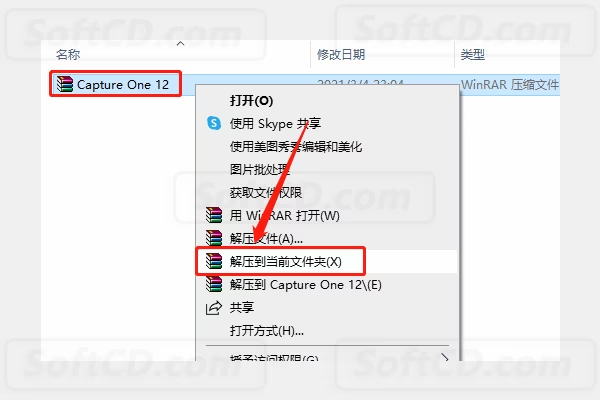
2、打开解压的【Capture One 12】文件夹:
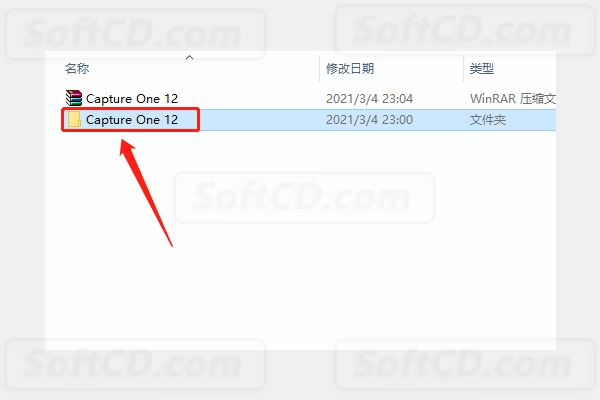
3、双击运行【CaptureOne.Win.12.0.2】安装程序:
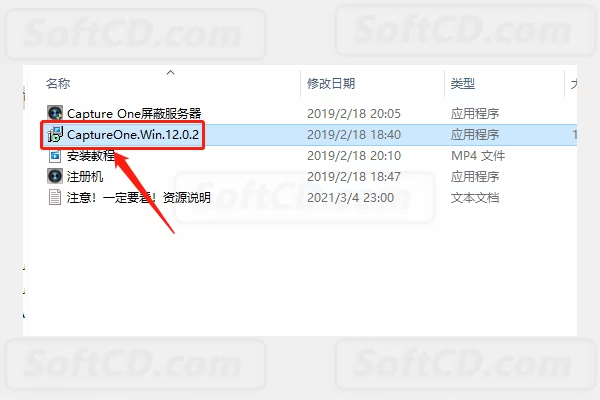
4、选择【中文(简体)】,然后点击【确定】:

5、选择【我接受协议】,然后点击【下一步】:
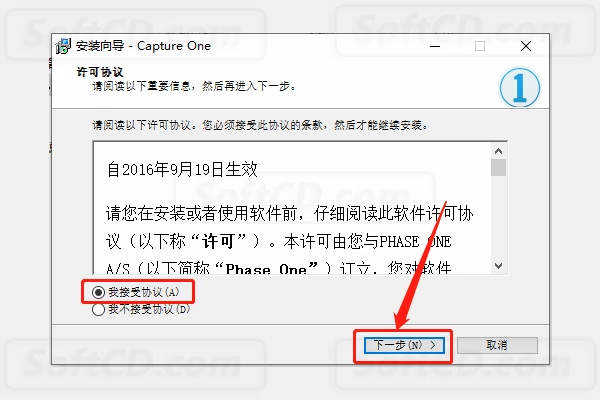
6、软件默认安装路径为系统 C 盘,点击【浏览】设置安装路径,教程中安装在 E 盘新建的文件夹,设置好后点击【下一步】:
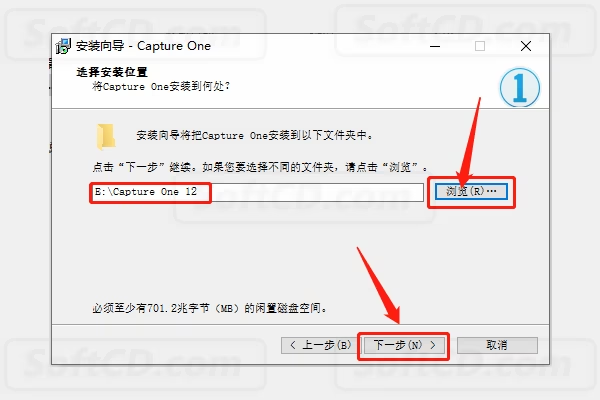
7、勾选【创建桌面快捷方式】,然后点击【下一步】:
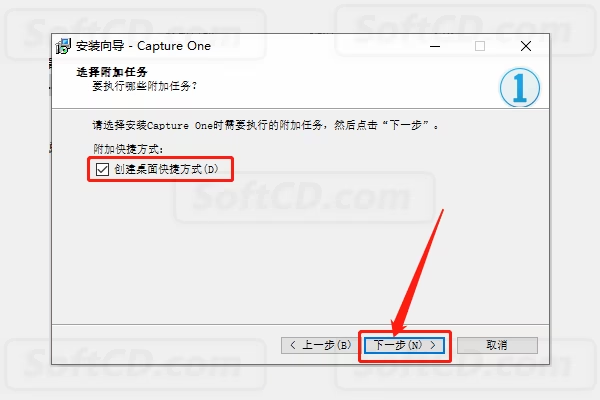
8、软件安装中,请等待:
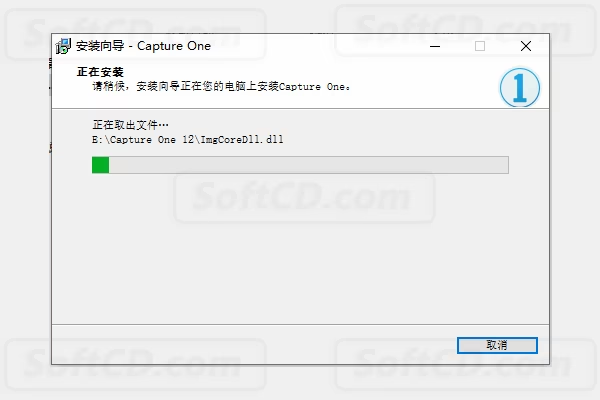
9、安装完成后,点击【结束】:
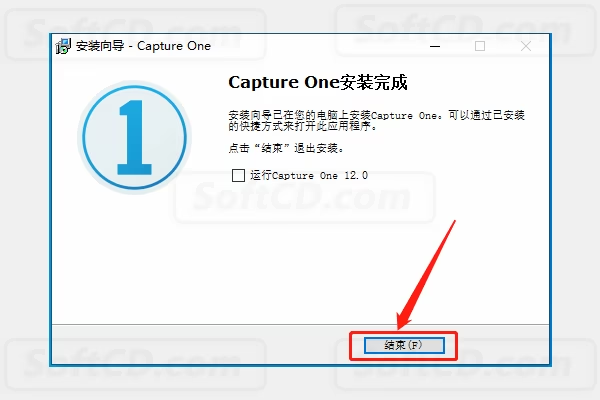
10、返回到解压的【Capture One 12】文件夹,双击运行【Capture One 屏蔽服务器】程序:
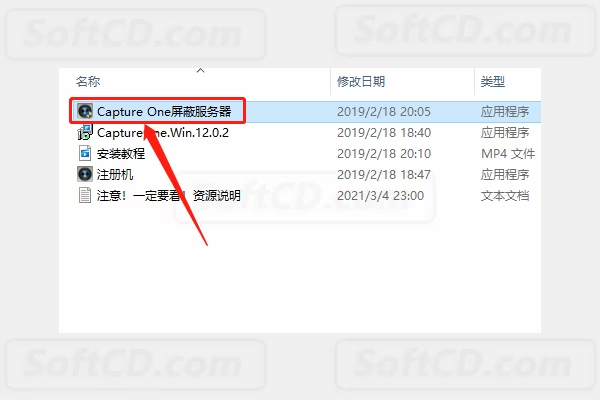
11、点击键盘上任意键继续:
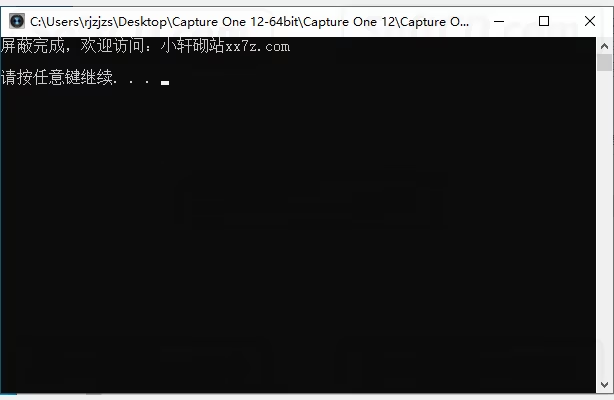
12、返回到解压的【Capture One 12】文件夹,双击运行【注册机】程序:
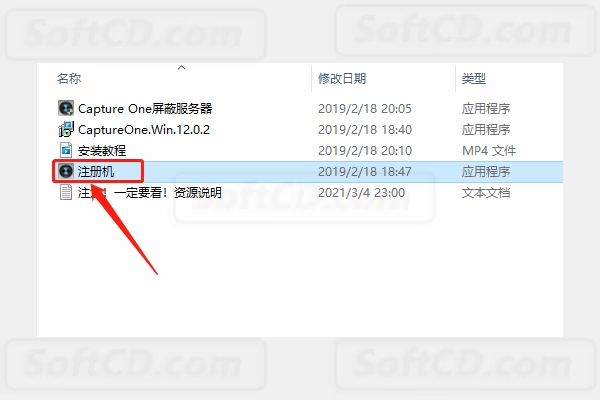
13、在桌面上打开安装好的 Capture One 12 软件:
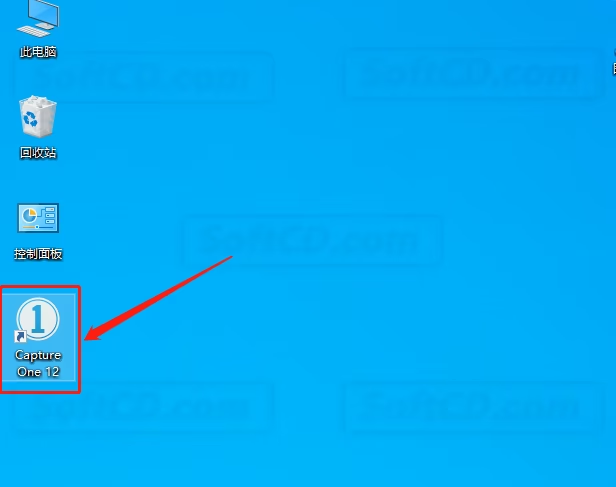
14、点击【Pro】:
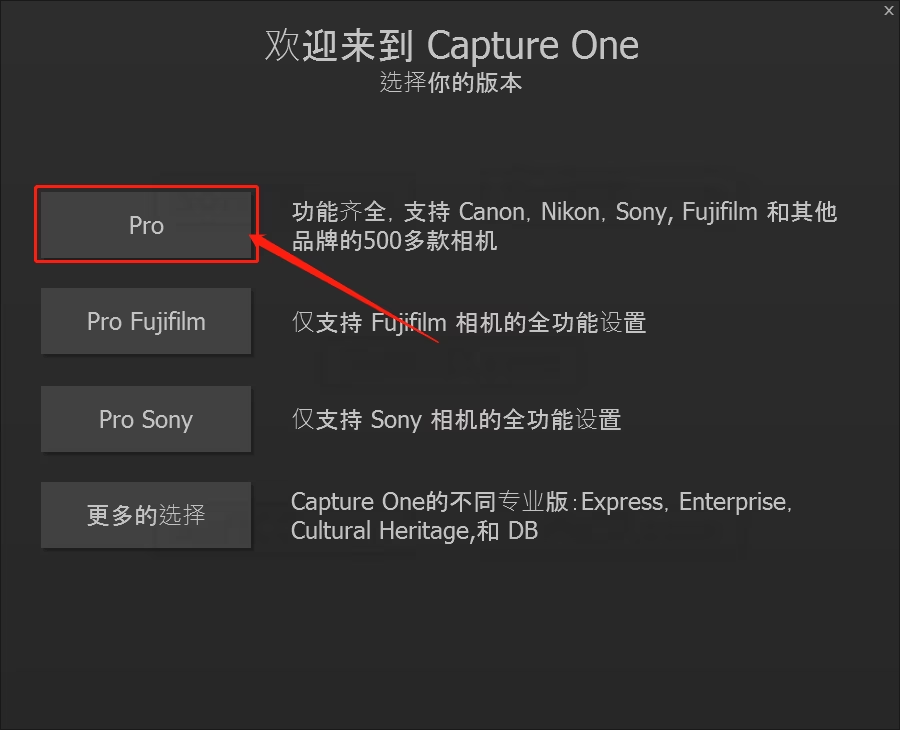
15、点击【激活】:
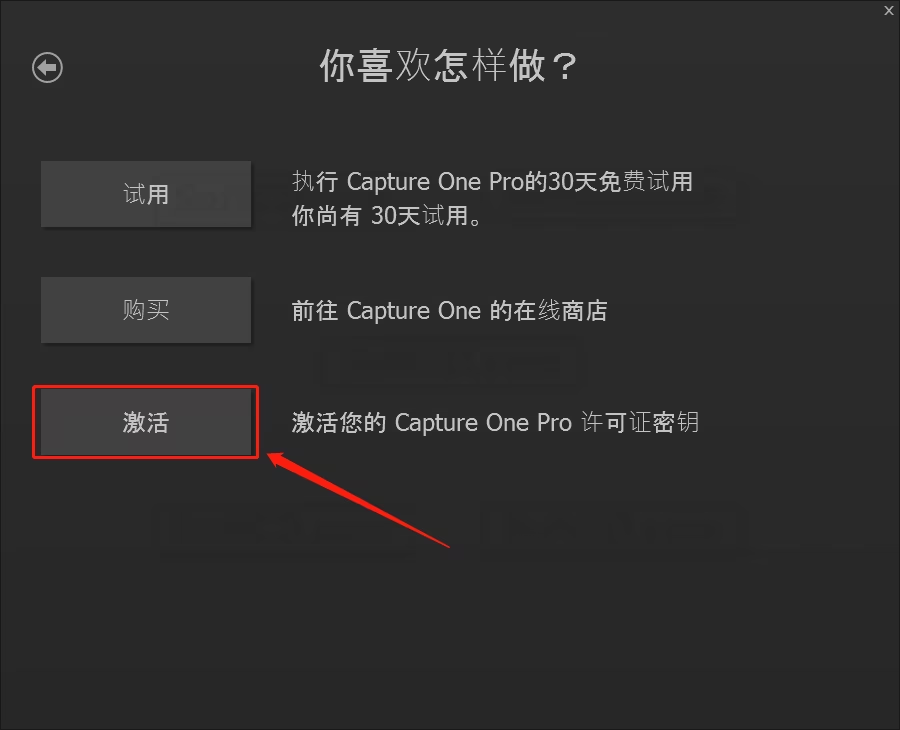
16、输入数字【0】:
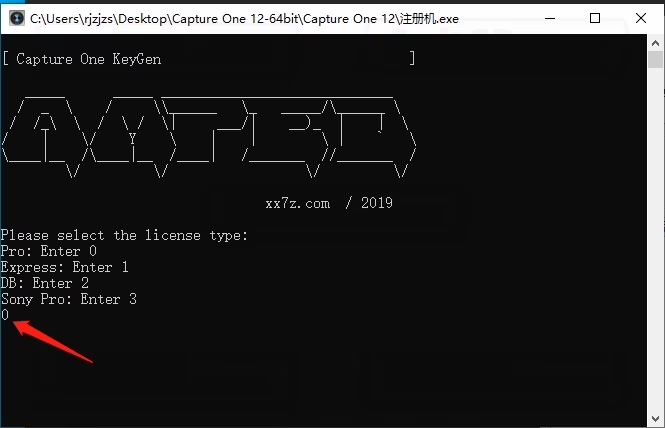
17、选中 License code 后面的许可证代码,使用 Ctrl+C 快捷键复制:
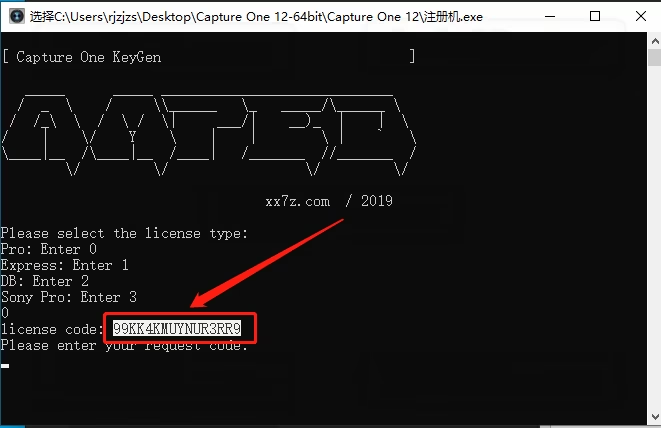
18、使用 Ctrl+V 快捷键粘贴至许可证代码处,然后点击【手动激活】:
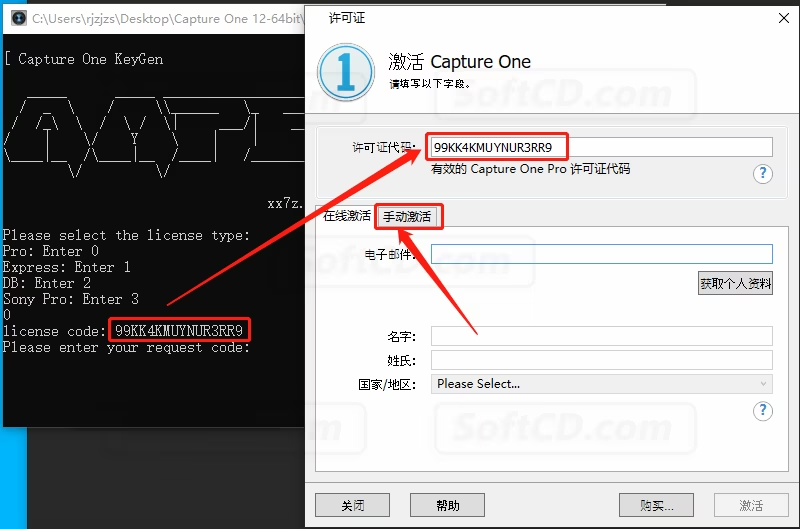
19、使用 Ctrl+C 快捷键复制注册密钥:
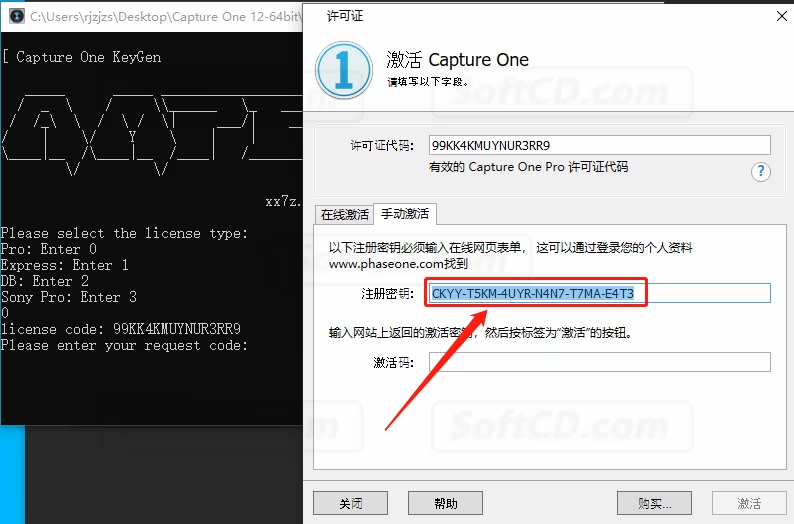
20、将复制的注册密钥使用 Ctrl+V 快捷键粘贴至 request code 后面:
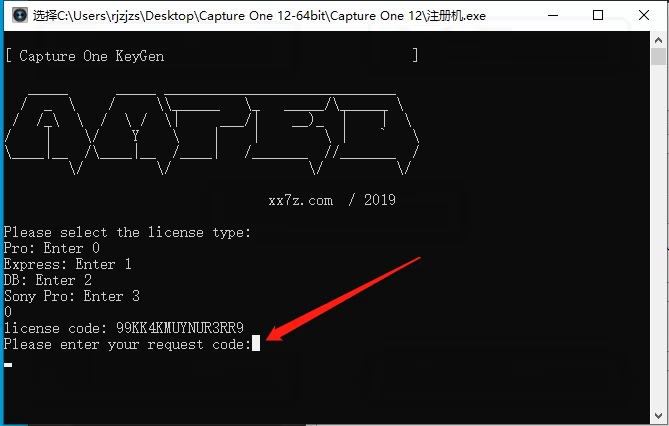
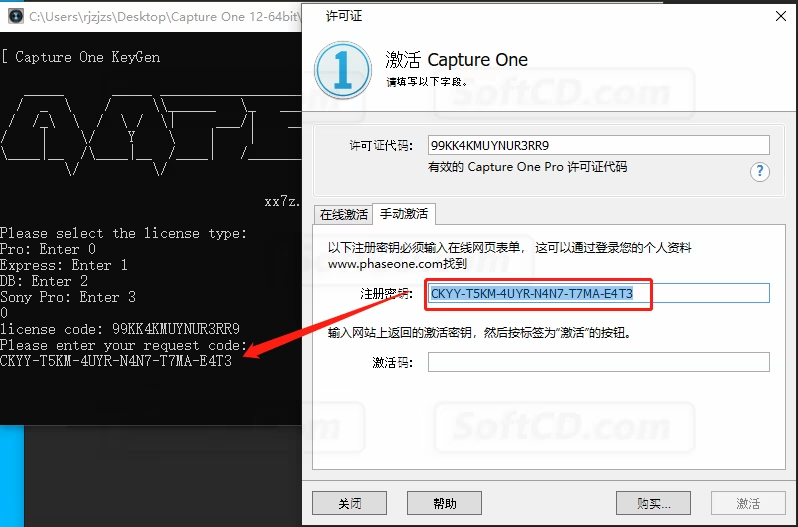
21、使用 Ctrl+C 快捷键复制 activation code 后面的激活码:
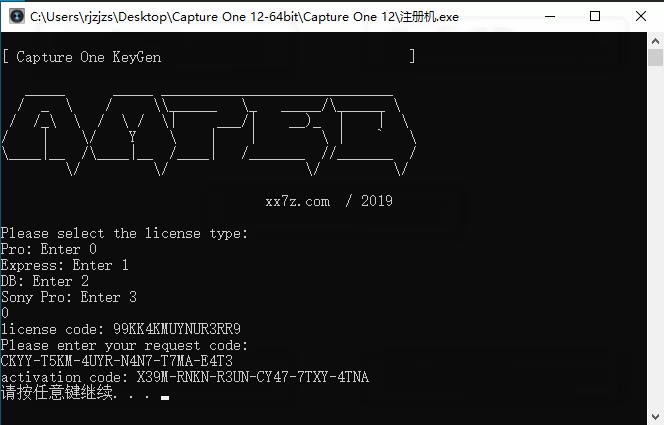
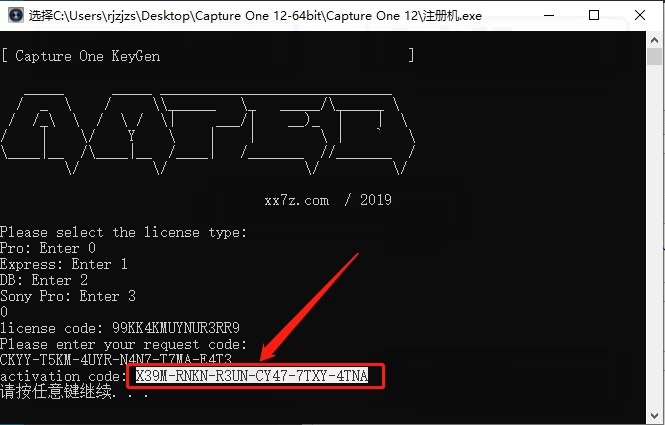
22、将复制的激活码使用 Ctrl+V 快捷键粘贴至激活码处,然后点击【激活】:
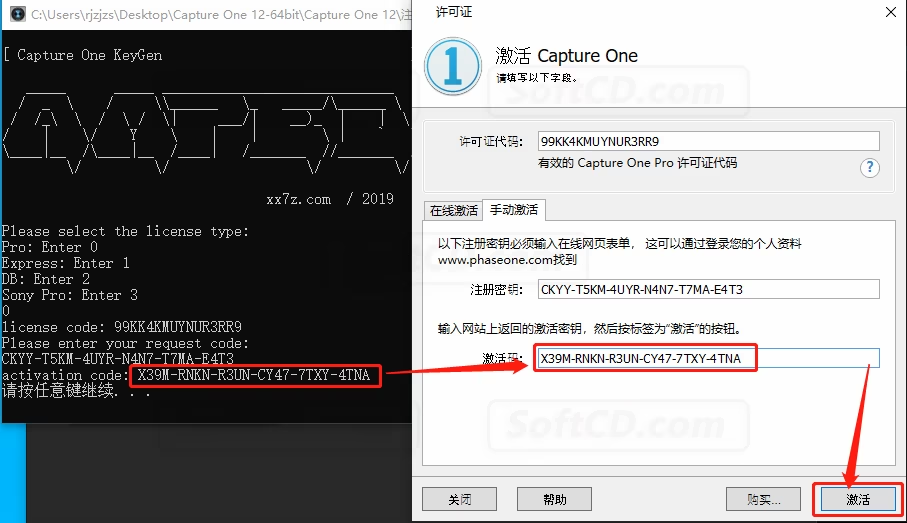
23、显示已激活,点击【完成】:
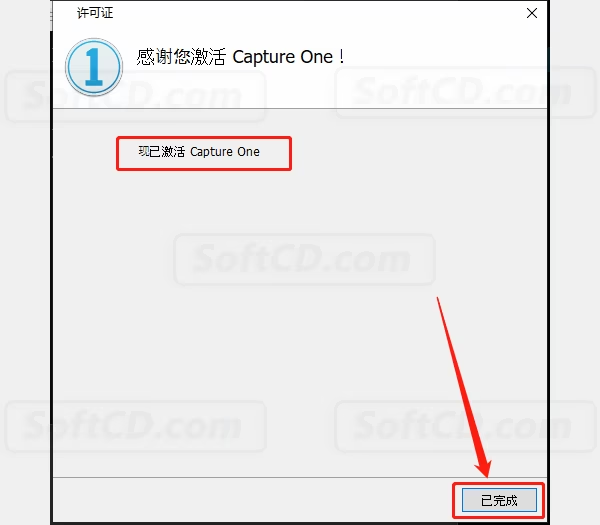
24、若出现如下图所示的提示框,直接点击【取消】,没有则忽略:
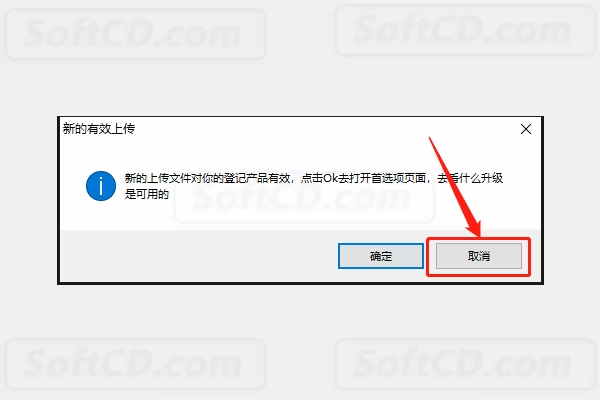
25、安装完成,软件打开界面如下图所示:
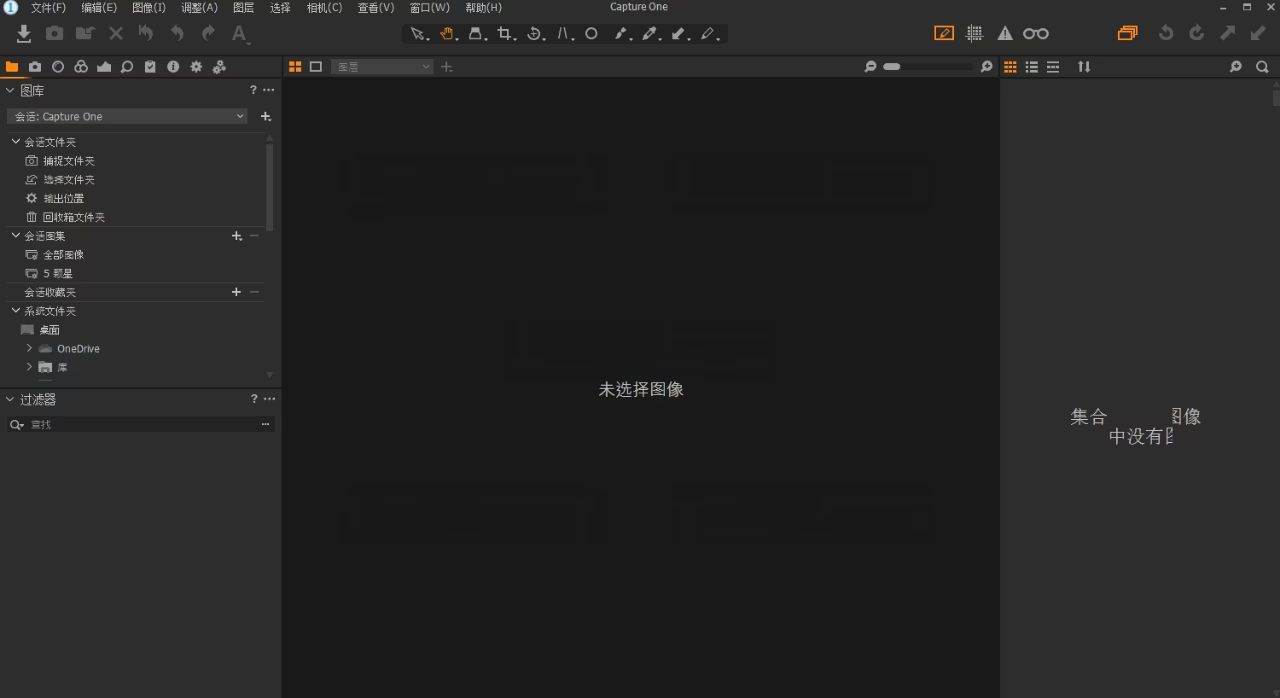
常见问题:
1、软件启动后提示许可证无效怎么办?
- 请确认已正确运行【Capture One 屏蔽服务器】程序,并以管理员身份运行注册机重新生成密钥。
2、安装后界面显示英文怎么办?
- 在软件设置中选择语言为【中文(简体)】,重启软件即可切换为中文界面。
3、激活过程中复制粘贴失败怎么办?
- 请手动输入许可证代码和激活码,确保输入无误后点击【激活】。
由于时效性,部分软件安装失败/无法使用等请在评论区留言或点此求助以便我们及时更新版本。
软件整理/服务器维护不易,若您成功安装,可将本站分享给更多小伙伴支持本站哦~
 Windows
Windows![[Win]飞思Capture One 21 for Win64bit位 软件下载破解版绿色中文版附激活注册机补丁产品密匙注册码附详细图文安装教程免费下载](https://assets.softcd.com/wp-content/cache/2023/01/7464_001.avif)

![[Win]飞思Capture One 20 for Win64bit位 软件下载破解版绿色中文版附激活注册机补丁产品密匙注册码附详细图文安装教程免费下载](https://assets.softcd.com/wp-content/cache/2023/01/7438_001.avif)

评论0